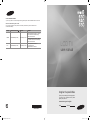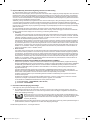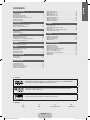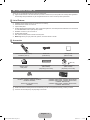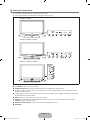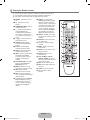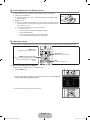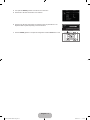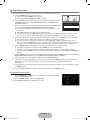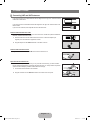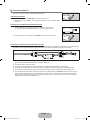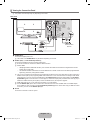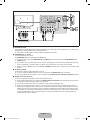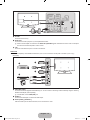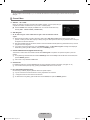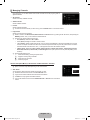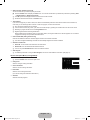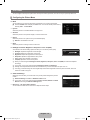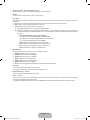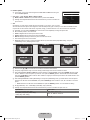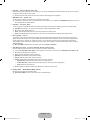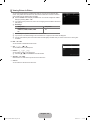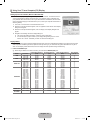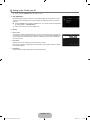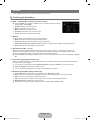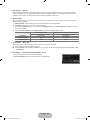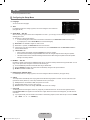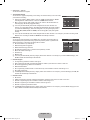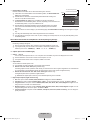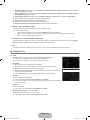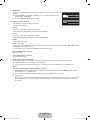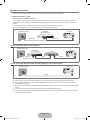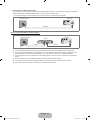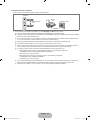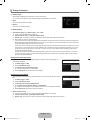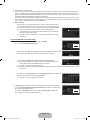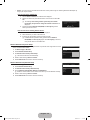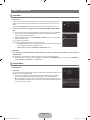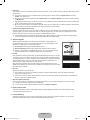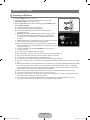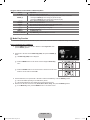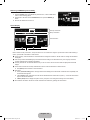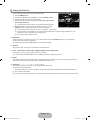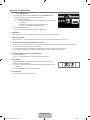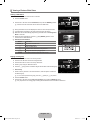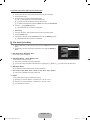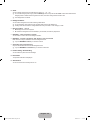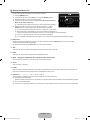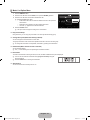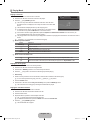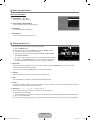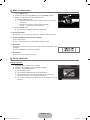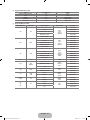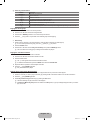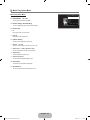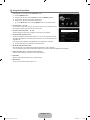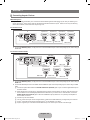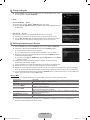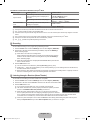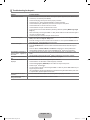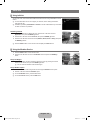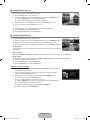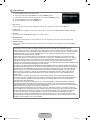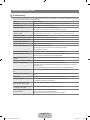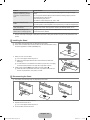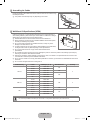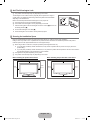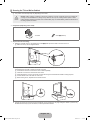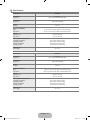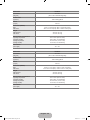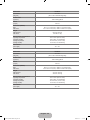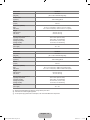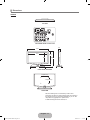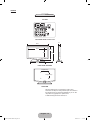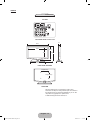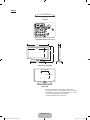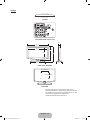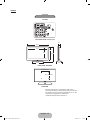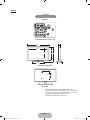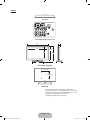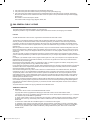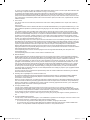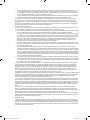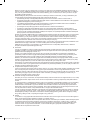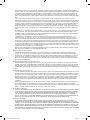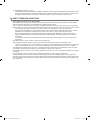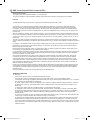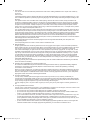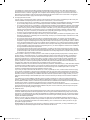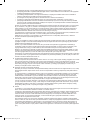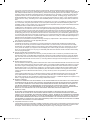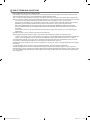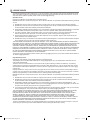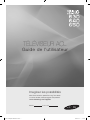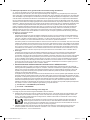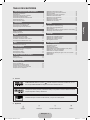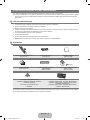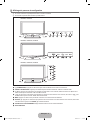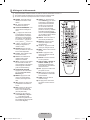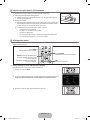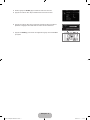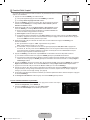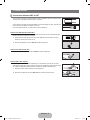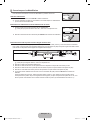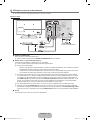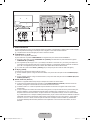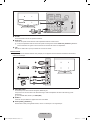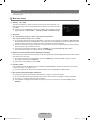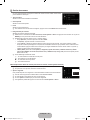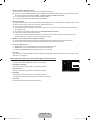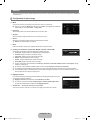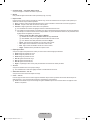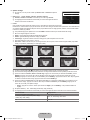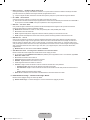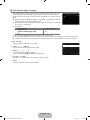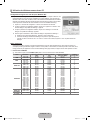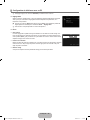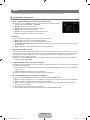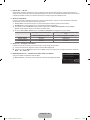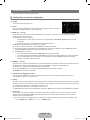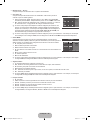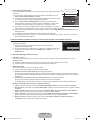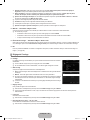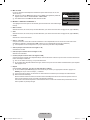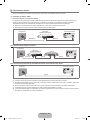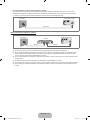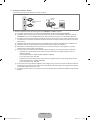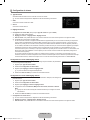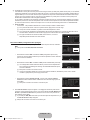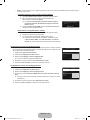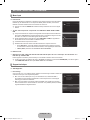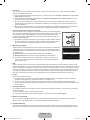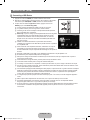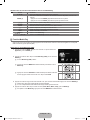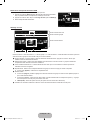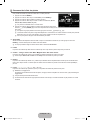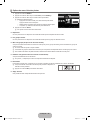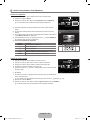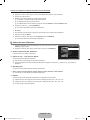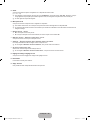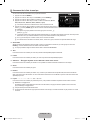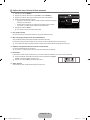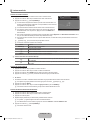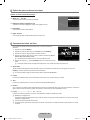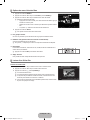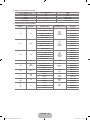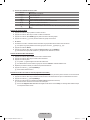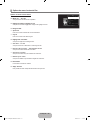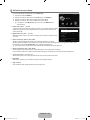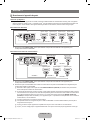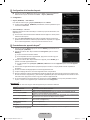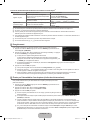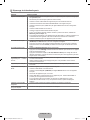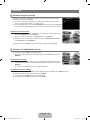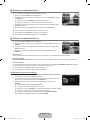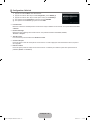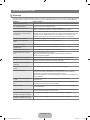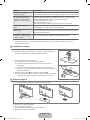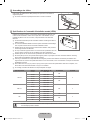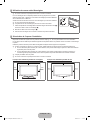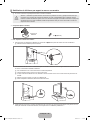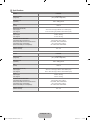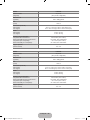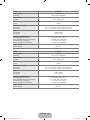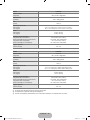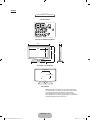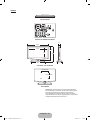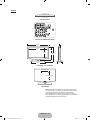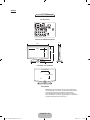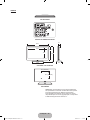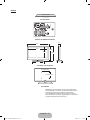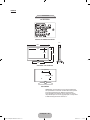Samsung LN46B640 Manuel utilisateur
- Catégorie
- Téléviseurs LCD
- Taper
- Manuel utilisateur

LCD TV
user manual
imagine the possibilities
Thank you for purchasing this Samsung product.
To receive more complete service, please
register your product at
www.samsung.com/register
Model Serial No.
Contact SAMSUNG WORLDWIDE
If you have any questions or comments relating to Samsung products, please contact the SAMSUNG customer care center.
Comment contacter Samsung dans le monde
Si vous avez des suggestions ou des questions concernant les produits Samsung, veuillez contacter le Service
Consommateurs Samsung.
Country Customer Care Center
Web Site Address
CANADA 1-800-SAMSUNG(726-7864) www.samsung.com/ca
Samsung Electronics Canada Inc., Customer
Service 55 Standish Court Mississauga,
Ontario L5R 4B2 Canada
Samsung Electronique Canada Inc., Service
à la Clientèle 55 Standish Court Mississauga,
Ontario L5R 4B2 Canada
U.S.A 1-800-SAMSUNG(726-7864) www.samsung.com/us
Samsung Electronics America, Inc.
105 Challenger Road
Ridgefield Park, NJ 07660-0511
BN68-02089B-00
[640-canada]BN68-02089B-Fre.indb1 1 2009-03-30 �� 3:45:54
La page charge ...
La page charge ...
La page charge ...
La page charge ...
La page charge ...
La page charge ...
La page charge ...
La page charge ...
La page charge ...
La page charge ...
La page charge ...
La page charge ...
La page charge ...
La page charge ...
La page charge ...
La page charge ...
La page charge ...
La page charge ...
La page charge ...
La page charge ...
La page charge ...
La page charge ...
La page charge ...
La page charge ...
La page charge ...
La page charge ...
La page charge ...
La page charge ...
La page charge ...
La page charge ...
La page charge ...
La page charge ...
La page charge ...
La page charge ...
La page charge ...
La page charge ...
La page charge ...
La page charge ...
La page charge ...
La page charge ...
La page charge ...
La page charge ...
La page charge ...
La page charge ...
La page charge ...
La page charge ...
La page charge ...
La page charge ...
La page charge ...
La page charge ...
La page charge ...
La page charge ...
La page charge ...
La page charge ...
La page charge ...
La page charge ...
La page charge ...
La page charge ...
La page charge ...
La page charge ...
La page charge ...
La page charge ...
La page charge ...
La page charge ...
La page charge ...
La page charge ...
La page charge ...
La page charge ...
La page charge ...
La page charge ...
La page charge ...
La page charge ...
La page charge ...
La page charge ...
La page charge ...
La page charge ...
La page charge ...
La page charge ...
La page charge ...
La page charge ...
La page charge ...
La page charge ...
La page charge ...
La page charge ...
La page charge ...
La page charge ...
La page charge ...
La page charge ...
La page charge ...
La page charge ...
La page charge ...
La page charge ...

TÉLÉVISEUR ACL
Guide de l’utilisateur
Imaginez les possibilités
Merci d’avoir acheté un produit Samsung. Pour obtenir
un service complet, veuillez enregistrer votre produit à:
www.samsung.com/register
Modèle N° de série
[640-canada]BN68-02089B-Fre.indb1 1 2009-03-30 �� 3:45:54

Remarques importantes sur la garantie relative au format de l'image du téléviseur
Voir le bon de garantie pour avoir plus d'information sur les conditions de garantie.
Le format écran large des écrans ACL (16:9, soit le rapport hauteur/largeur de l’image) est conçu principalement pour les vidéos plein
écran à écran large. Les images affichées devraient être en format écran large 16:9 ou agrandi afin de remplir l'écran si votre modèle offre
cette caractéristique et que les images sont constamment en mouvement. L’affichage des graphiques et images fixes, comme les barres
noires des vidéos et des émissions de télévision en format standard non agrandi doit se limiter à 5 % du temps d’écoute hebdomadaire.
De plus, il faut limiter l'affichage d'images et de textes fixes, comme les rapports boursiers, les affichages de jeux vidéo, les logos
des stations, les sites Web ou les images graphiques et les schémas des ordinateurs, tel qu'indiqué ci-dessus, et ce pour tous les
téléviseurs. L’affichage d’images fixes qui ne respecte pas les directives ci-dessus peut causer un vieillissement inégal des écrans
ACL en y créant des images fantômes subtiles mais permanentes. Pour éviter ce problème, faites varier les émissions et les
images et regardez principalement des images plein écran en mouvement et non pas des images ou des barres foncées fixes.
Dans les modèles d’écran à plasma qui offrent des caractéristiques de format d’image, utiliser ces commandes pour obtenir
différents formats en plein écran. Prendre garde au choix des formats et à leur durée d'utilisation. Le vieillissement inégal de
l’affichage ACL résultant du choix et de l’utilisation d’un format n’est pas couvert par la garantie limitée de Samsung; les images
rémanentes en sont également exclues.
États-Unis seulement
L'appareil qui accompagne ce guide de l'utilisateur est fabriqué sous licence en vertu de droits de propriété intellectuelle de
certaines tierces parties. Ce produit est protégé en vertu des brevets américains suivants : 5 991 715, 5 740 317, 4 972 484,
5 214 678, 5 323 396, 5 539 829, 5 606 618, 5 530 655, 5 777 992, 6 289 308, 5 610 985, 5 481 643, 5 544 247, 5 960 037, 6
023 490, 5 878 080, et en vertu de la demande de brevet nº 2001-44713-A1 publiée aux États-Unis.
Cette licence permet aux consommateurs d'utiliser le contenu sous licence à des fins non commerciales. Aucun droit n'est accordé
à l'égard d'une utilisation commerciale. Cette licence ne couvre aucun autre appareil que celui-ci et ne s'applique pas aux produits
non pourvus d'une licence ni à tout processus conforme à la norme ISO/IEC 11172-3 ou ISO/IEC 13818-3 utilisé ou vendu de pair
avec ce produit. La licence ne couvre que l'utilisation de cet appareil à des fins d'encodage et/ou de décodage de fichiers audio
conformément à la norme ISO/IEC 11172-3 ou ISO/IEC 13818-3. Aucun droit n'est accordé en vertu de cette licence en ce qui a
trait aux caractéristiques ou fonctions du produit qui ne sont pas conformes à la norme ISO/IEC 11172-3 ou ISO/IEC 13818-3.
Autres pays
L'appareil qui accompagne ce guide de l'utilisateur est fabriqué sous licence en vertu de droits de propriété intellectuelle
de certaines tierces parties. Cette licence permet aux consommateurs d'utiliser le contenu sous licence à des fins non
commerciales. Aucun droit n'est accordé à l'égard d'une utilisation commerciale. Cette licence ne couvre aucun autre appareil
que celui-ci et ne s'applique pas aux produits non pourvus d'une licence ni à tout processus conforme à la norme ISO/IEC
11172-3 ou ISO/IEC 13818-3 utilisé ou vendu de pair avec ce produit. La licence ne couvre que l'utilisation de cet appareil à
des fins d'encodage et/ou de décodage de fichiers audio conformément à la norme ISO/IEC 11172-3 ou ISO/IEC 13818-3.
Aucun droit n'est accordé en vertu de cette licence en ce qui a trait aux caractéristiques ou fonctions du produit qui ne sont
pas conformes à la norme ISO/IEC 11172-3 ou ISO/IEC 13818-3.
ÉNONCÉ DE GARANTIE LIMITÉE DE SAMSUNG ELECTRONICS POUR L'AMÉRIQUE DU NORD
Assujettie aux exigences, conditions, exclusions et limitations de la garantie limitée originale fournie avec les produits de
Samsung Electronics (SAMSUNG) et les exigences, conditions, exclusions et limitations de la présente garantie, SAMSUNG
offrira en plus un service de réparation sous garantie aux États-Unis pour les produits achetés au Canada et un service de
réparation sous garantie au Canada pour les produits achetés aux États-Unis pendant la période de garantie précisée à
l'origine et pour l'acheteur initial seulement.
Les réparations sous garantie décrites ci-dessus doivent être effectuées dans un centre de réparation agréé SAMSUNG. En plus de
la présente garantie, la garantie limitée originale et une facture datée en tant que preuve d'achat doivent être présentées au centre
de réparation. Le transport de l'appareil au et à partir du centre de réparation demeure la responsabilité de l'acheteur. Les conditions
couvertes ne sont limitées qu'aux vices de matériaux et de fabrication dans des conditions d'utilisation normale. Sont exclues
notamment les dispositions précisées à l’origine pour le service à domicile ou sur place, les durées de réparation minimale et
maximale, les échanges ou remplacements, les accessoires, les options, les extensions ou les produits remplacés périodiquement.
Pour obtenir le nom d'un centre de réparation agréé Samsung, composez sans frais :
Aux États-Unis : 1-800-SAMSUNG (1-800-726-7864)
Au Canada : 1-800-SAMSUNG
Précautions à prendre durant l'affichage d'une image fixe
Une image fixe peut causer des dommages irrémédiables à l'écran du téléviseur.
N’affichez pas d’image fixe sur l’écran ACL pendant plus de deux heures : cela pourrait causer une image rémanente. Cela
pourrait provoquer une rémanence de l’image à l’écran. Cette rémanence de l'image est également appelée « brûlure de
l'écran ». Pour éviter une telle rémanence de l'image à l'écran, réduisez la luminosité et le contraste de ce dernier lorsque
vous laissez une image fixe affichée.
Afficher l’écran ACL du téléviseur en format 4:3 pendant une longue période peut laisser des traces de
bordures à gauche, à droite et au centre de l’écran, à cause de la différence d’émission de lumière sur
l’écran. La lecture d'un DVD ou l'utilisation d'une console de jeu peut avoir un effet similaire sur l'écran. Les
dommages qui précèdent ne sont pas couverts par la garantie.
L’affichage d’images fixes provenant de jeux vidéo et d’ordinateurs au-delà d’une certaine période peut provoquer une
rémanence partielle. Pour éviter cela, réduisez la « luminosité » et le « contraste » durant l'affichage d'images fixes.
© 2009 Samsung Electronics Co., Ltd. Tous droits réservés.
❑
N
●
●
●
N
N
❑
●
●
●
[640-canada]BN68-02089B-Fre.indb1 1 2009-03-30 �� 3:45:54

CONFIGURATION DE VOTRE TÉLÉVISEUR
Liste des caractéristiques .................................................................. 2
Accessoires ....................................................................................... 2
Afchage du panneau de conguration ............................................. 3
Afchage de la télécommande .......................................................... 4
Insertion des piles dans la télécommande ........................................ 5
Afchage des menus ......................................................................... 5
Fonction Prêt à I’emploi ..................................................................... 7
CONNEXIONS
Connexion d'antennes VHF et UHF .................................................. 8
Connexion pour la câblodiffusion....................................................... 9
Afchage du panneau de branchement ........................................... 10
CHAÎNE
Menu des canaux ............................................................................ 13
Gestion des canaux ......................................................................... 14
IMAGE
Conguration du menu Image ......................................................... 16
Visionnement Image sur Image ....................................................... 20
Utilisation du téléviseur comme écran PC ....................................... 21
Conguration du téléviseur avec un PC .......................................... 22
SON
Conguration du menu Son ............................................................. 23
CONFIGURATION
Conguration du menu de conguration .......................................... 25
Réglage de l’horloge ........................................................................ 28
Connexion au réseau ...................................................................... 30
Conguration du réseau .................................................................. 33
ENTRÉE / SUPPORT TECHNIQUE
Menu Input ....................................................................................... 36
Support technique ........................................................................... 36
MEDIA PLAY (USB)
Connecting a USB Device ............................................................... 38
Fonction Media Play ........................................................................ 39
Classement de la liste des photos ................................................... 41
Options du menu Liste des photos .................................................. 42
Lecture d’une photo ou d’un diaporama .......................................... 43
Options du menu Diaporama ........................................................... 44
■
■
■
■
■
■
■
■
■
■
■
■
■
■
■
■
■
■
■
■
■
■
■
■
■
■
■
■
■
Classement de la liste de musique .................................................. 46
Options du menu Liste de chiers musicaux ................................... 47
Lecture musicale ............................................................................. 48
Options du menu Lecture de la musique ......................................... 49
Classement de la liste des lms ...................................................... 49
Options du menu Liste des lms ..................................................... 50
Lecture d’un chier lm .................................................................... 50
Options du menu Lecture de lm ..................................................... 53
Utilisation du menu Setup ................................................................ 54
ANYNET
+
Branchement d’appareils Anynet
+
.................................................. 55
Conguration de la fonction Anynet
+
...............................................
56
Permutation entre appareils Anynet
+
............................................. 56
Enregistrement ................................................................................ 57
Écoute par l’intermédiaire d’un récepteur (chaîne de cinéma maison)
.. 57
Dépannage de la fonction Anynet
+ .................................................. 58
INFOLINK
Utilisation du service InfoLink .......................................................... 59
Utilisation de l’objet Weather Service .............................................. 59
Utilisation de l’objet News Service ................................................... 60
Utilisation de l’objet Stock Service ................................................... 60
Conguration d’InfoLink ................................................................... 61
RECOMMANDATIONS
Dépannage ...................................................................................... 62
Installation du support ..................................................................... 63
Retrait du support ............................................................................ 63
Assemblage des câbles ................................................................... 64
Spécications de l’ensemble d’installation murale (VESA) ............. 64
Utilisation du verrou antivol Kensington .......................................... 65
Sécurisation de l’espace d’installation ............................................. 65
Stabilisation du téléviseur par rapport au mur ou une armoire ........ 66
Spécications .................................................................................. 67
Dimensions ...................................................................................... 71
■
■
■
■
■
■
■
■
■
■
■
■
■
■
■
■
■
■
■
■
■
■
■
■
■
■
■
■
■
■
TABLE DES MATIÈRES
Licence
TruSurround HD, SRS et le symbole sont des marques de commerce de SRS Labs, Inc. La
technologie TruSurround HD est intégrée sous licence de SRS Labs, Inc.
Fabriqué sous licence par Dolby Laboratories. Dolby et le symbole en forme de double D sont des
marques déposées de Dolby Laboratories.
Certié DivX® pour la lecture de vidéos DivX®, y compris le contenu payant.
Symboles
N O T
Appuyer Remarque Touche à efeurement TOOLS
❑
❑
Français
Français - 1
[640-canada]BN68-02089B-Fre.indb1 1 2009-03-30 �� 3:45:54

Français - 2
CONFIGURATION DE VOTRE TÉLÉVISEUR
Pour utiliser votre téléviseur, vous devez d'abord le congurer en fonction de votre environnement.
Les figures et illustrations de ce guide de l'utilisateur ne sont fournies qu’à titre de référence. Elles peuvent différer du produit
réel. La conception et les caractéristiques techniques du produit peuvent être modifiées sans préavis afin d’en améliorer la
performance.
Liste des caractéristiques
Paramètres d'image modifiables pouvant être stockés dans la mémoire du téléviseur.
Minuterie automatique pour allumer ou éteindre le téléviseur.
Minuterie de mise en veille spéciale.
Interface numérique et de réseau exceptionnelle. Grâce au syntoniseur numérique HD intégré, l'écoute d'émissions HD sans
abonnement ne nécessite pas de câblosélecteur ni de récepteur satellite.
Connexion HDMI/DVI entre votre PC et ce téléviseur.
Excellente qualité d’image.
La technologie SRS TruSurround HD offre un son ambiophonique.
Media Play: Lecture de fichiers musicaux, photo et film enregistrés sur un dispositif USB.
Accessoires
Télécommande (BN59-00853A) et
piles (AAA x 2)
Cordon d’alimentation
(3903-000144)
Chiffon de nettoyage
(BN63-01798B)
Carte de garantie /
Guide de sécurité
Câble métallique de support
(BN61-05596A)
(Selon le modèle)
Support pour téléviseur et vis (X1)
(BN96-10788A)
(Selon le modèle)
Vis de support (X4) (6002-001294)
LN37B650, LN40B630, LN46B630, LN52B630,
LN40B640, LN46B640
Vis de support (X8) (6002-001294)
LN32B650
Panneau arrière
(LN32B650: BN63-05284A, LN37B650: BN63-05285A)
(LN40B630: BN63-05286A, LN46B630: BN63-05287A,
LN52B630: BN63-05478A)
(LN40B640: BN63-05385A, LN46B640: BN63-05254A,
LN55B640: BN63-05452A)
Assurez-vous que votre téléviseur ACL comprend les éléments suivants. S'il en manque, communiquez avec votre détaillant.
La forme et la couleur des accessoires peuvent varier selon le modèle.
N
¦
●
●
●
●
●
●
●
●
¦
N
N
(M4xL16)
(M4xL16)
[640-canada]BN68-02089B-Fre.indb2 2 2009-03-30 �� 3:45:56

Français - 3
Affichage du panneau de configuration
La couleur et la forme du produit peuvent varier en fonction du modèle.
Les touches du panneau avant s'activent par effleurement.
1
P
(ALIMENTATION): Appuyez sur cette touche pour mettre le téléviseur sous tension et hors tension.
2 TÉMOIN D’ALIMENTATION: Clignote puis s’arrête lorsque le téléviseur est allumé. S’allume en mode de veille.
3
z
: Appuyez sur cette touche pour changer de canal. Dans le menu à l'écran, utilliser les touches
z
de la
même manière que les touches ▼ et ▲ de la télécommande.
4
y
: Appuyez sur cette touche pour augmenter ou réduire le volume. Dans le menu à l’écran, les touches
y
ont
la même fonction que les touches ◄ et ► de la télécommande.
5 MENU: Appuyez sur cette touche pour afficher à l’écran le menu des fonctions du téléviseur.
6 SOURCE
E
: Appuyez sur cette touche pour passer d’une source d’entrée à une autre. Dans le menu à l’écran, cette touche
a la même fonction que la touche ENTER
E
de la télécommande.
7 CAPTEUR DE LA TÉLÉCOMMANDE: Dirigez la télécommande vers cet endroit du téléviseur.
8 HAUT-PARLEURS
¦
N
N
LN32B650, LN37B650
LN40B640, LN46B640, LN55B640
LN40B630, LN46B630, LN52B630
8
8
6 5 4 37 21
8
8
6 5 4 37 21
8
8
8
8
6 4 2 37 51
7
6
5
4
3
2
1
[640-canada]BN68-02089B-Fre.indb3 3 2009-03-30 �� 3:45:56

Français - 4
Affichage de la télécommande
Vous pouvez utiliser la télécommande à une distance maximale du téléviseur d’environ 7 m.
Une lumière intense peut affecter le bon fonctionnement de la télécommande.
La couleur et la forme du produit peuvent varier en fonction du modèle.
1
POWER : Permet de mettre le
téléviseur sous tension et hors
tension.
2
TV : Permet de sélectionner
directement le mode TV.
3
TOUCHES NUMÉRIQUES : Ces
touches servent à changer de
canal.
4
_
: Appuyez sur cette touche
pour sélectionner des canaux
supplémentaires (numériques)
diffusés par une même station.
Par exemple, pour sélectionner
le canal « 54-3 », appuyez sur
« 54 », puis sur ‘
_
’ et sur « 3 ».
5
y
: Appuyez sur cette
touche pour augmenter ou
réduire le volume.
6
SOURCE: Appuyez sur cette
touche pour afficher et choisir les
sources vidéo disponibles.
7
CH LIST : Sert à afficher la liste
des canaux à l'écran.
8
TOOLS : Sert à sélectionner
rapidement les fonctions
fréquemment utilisées.
9
INFO.L : Appuyez ici pour utiliser
les services de nouvelles, de
cotes boursières et de prévisions
météorologiques accessibles
grâce au réseau Samsung.
0
TOUCHES DE COULEUR :
Appuyez sur ces touches dans
les menus Liste des canaux,
Media Play, etc.
!
MEDIA.P: Appuyez sur cette
touche pour lire des fichiers
musicaux, des images et des
films.
@
INFO: Appuyez sur cette touche
pour afficher de l’information à
l’écran.
#
MTS: Appuyez sur cette touche
pour choisir entre les modes
stéréo, mono ou diffusion SAP
(seconde piste audio).
$
Appuyez sur ces touches en
modes Media Play et Anynet
+
.
(
∏
: Cette télécommande
commande l’enregistrement sur
les enregistreurs Samsung dotés
de la fonction Anynet
+
)
%
ON/OFF
@
: Appuyez sur la
touche ON/OFF
@
pour activer
et désactiver le rétroéclairage.
Lorsque la télécommande est
activée et que vous appuyez
sur une de ses touches, ces
dernières sont rétroéclairées
pendant un moment. (L’utilisation
de la télécommande lorsque la
touche de rétroéclairage ON/OFF
@
est réglée à marche réduit la
durée de vie des piles.)
^
PRE-CH : Permet de revenir au
canal écouté précédemment.
&
MUTE
M
: Appuyez sur cette
touche pour couper le son
temporairement.
*
z
: Appuyez sur cette
touche pour changer de canal.
(
MENU : Affiche le menu à l’écran
principal.
)
FAV.CH : Appuyez sur cette
touche pour naviguer entre les
canaux favoris.
a
RETURN : Permet de retourner
au menu précédent.
b
HAUT▲ / BAS▼ / GAUCHE◄ /
DROIT► / ENTER
E
: Sert
à sélectionner des articles de
menus affichés et à modifier les
valeurs des menus.
c
EXIT : Appuyez sur cette touche
pour quitter un menu.
d
SRS: Appuyez sur cette touche
pour sélectionner le mode SRS
TruSurround HD.
e
P.SIZE: Permet de choisir le
format de l'image.
f
CC: Appuyez sur cette touche
pour régler la fonction de sous-
titrage.
¦
N
N
N
2
1
3
4
5
#
6
7
8
0
!
@
$
%
^
&
(
*
a
9 c
)
e
f
d
b
[640-canada]BN68-02089B-Fre.indb4 4 2009-03-30 �� 3:45:57

Français - 5
Insertion des piles dans la télécommande
1. Soulevez le couvercle à l'arrière de la télécommande, tel qu'illustré.
2.
Insérez deux piles AAA dans la télécommande.
Assurez-vous de faire correspondre les pôles + et – des piles avec le schéma
situé dans le compartiment.
3.
Replacez le couvercle.
Retirez les piles et rangez-les dans un endroit frais et sec si vous n’utilisez pas la
télécommande pendant une longue période. (Si le téléviseur est utilisé de façon
normale, les piles ont une durée de vie d'environ un an.)
Si la télécommande ne fonctionne pas, vérifiez ce qui suit :
Le téléviseur est-il sous tension?
Les pôles + et - des piles sont-ils inversés?
Les piles sont-elles à plat?
Y a-t-il une panne de courant? Le cordon d’alimentation est-il débranché?
Y a-t-il une lampe fluorescente ou un néon à proximité?
Affichage des menus
Avant d'utiliser le téléviseur, suivez les étapes ci-dessous pour apprendre comment naviguer dans les menus et sélectionner et
ajuster différentes fonctions.
Utiliser l'affichage à l'écran OSD (On Screen Display)
La méthode d'accès varie en fonction du menu sélectionné.
1.
Appuyez sur la touche MENU.
2. Le menu principal apparaît à l’écran. La partie gauche du menu comprend des icônes :
Image, Son, Chaîne, Configuration, Entrée, Application, Support technique.
3.
Appuyez sur la touche ▲ ou ▼ pour sélectionner une icône.
¦
N
N
N
¦
❑
Touche MENU
Affiche le menu à l'écran principal.
ENTER et touches de déplacement
Permet de déplacer le curseur et de
choisir un élément.
Sélectionner l'élément en surbrillance.
Confirme le réglage.
Touche RETURN
Permet de retourner au menu précédent.
EXIT
Quitte le menu de l’écran.
Mode :Standard ▶
Contre-jour :7
Contraste :95
Luminosité :45
Netteté :50
Couleur :50
Teinte(V/R) :V50/R50
Réglagesavancés
Image
[640-canada]BN68-02089B-Fre.indb5 5 2009-03-30 �� 3:45:57

Français - 6
4. Ensuite, appuyez sur ENTER
E
pour accéder au sous-menu de l'icône.
5.
Appuyez sur la touche ▲ ou ▼ pour sélectionner le sous-menu de l’icône.
6.
Appuyez sur la touche ◄ ou ► pour augmenter ou réduire la valeur d’un élément
particulier. Le réglage du menu OSD varie en fonction du menu sélectionné.
7.
Appuyez sur ENTER
E
pour terminer la configuration. Appuyer sur la touche EXIT
pour quitter.
Mode :Standard
Contre-jour :7 ▶
Contraste :95
Luminosité :45
Netteté :50
Couleur :50
Teinte(V/R) :V50/R50
Réglagesavancés
Optionsd'image
Image
7
U
Dépl.
L
Réglage
E
Intro.
R
Retour
▲
Contre-jour
▼
Icône Aide
[640-canada]BN68-02089B-Fre.indb6 6 2009-03-30 �� 3:45:57

Français - 7
Fonction Prêt à I’emploi
Au moment de la mise sous tension initiale du téléviseur, les paramètres de base sont automatiquement réglés. D’autres sont
réglés en cours d’utilisation.
1.
Appuyez sur la touche POWER
P
de la télécommande.
Vous pouvez également appuyer sur la touche POWER
P
du téléviseur.
Le message Select Language of the OSD. s'affiche.
2.
Appuyez sur ENTER
E
. Appuyez sur la touche ▲ ou ▼ pour sélectionner la langue,
suivie de la touche ENTER
E
. Le message Choisir « Util. à domicile » pour un
téléviseur à la maison. s’affiche.
3.
Utilisez la touche ◄ ou ► pour choisir Démo magasin ou Util. à domicile. Appuyez
ensuite sur ENTER
E
. Le message Mémoriser une source d'antenne. s’affiche.
Nous vous recommandons de régler le téléviseur au mode Util. à domicile afin
d'obtenir la meilleure image possible à votre domicile.
Démo magasin ne doit être utilisé qu’en magasin.
Si l'appareil est réglé par inadvertance au mode Démo magasin et que vous voulez revenir au mode Util. à domicile
(Standard) : appuyez sur la touche de volume du téléviseur. Lorsque le réglage du volume est affiché à l’écran, appuyez
sur la touche MENU du téléviseur pendant cinq secondes.
4.
Utilisez la touche ▲ ou ▼ pour mémoriser les canaux de la connexion sélectionnée. Appuyez sur ENTERE pour
sélectionner Démarrer.
Air : signal d'antenne de type air. / Câble : signal d'antenne de type câble. /
Auto : signaux d'antenne de type « air » et « câble ».
En mode Câble, vous pouvez sélectionner la source de signal appropriée parmi STD, HRC et IRC en appuyant sur
la touche ▲, ▼, ◄ ou ►, puis sur la touche ENTER
E
. Dans le cas d'un signal de câble numérique, sélectionnez la
source de signal pour une diffusion analogique et numérique. Communiquez avec votre câblodistributeur local pour
déteminer le type de système de câble de votre région.
5.
Appuyez sur ENTER
E
pour sélectionner l'option Démarrer. La mémorisation des canaux disponibles commence.
Pour arrêter la recherche avant la fin, Appuyez sur ENTER
E
lorsque l'option Arrêt est sélectionnée.
Une fois tous les canaux mémorisés, le téléviseur commence à éliminer les canaux brouillés. Puis le menu Auto program
s'affiche de nouveau. Appuyez sur ENTER
E
lorsque la mémorisation des canaux est terminée. Le message Régler le
mode horloge. s’affiche.
6.
Appuyez sur ENTER
E
. Appuyez sur la touche ▲ ou ▼ pour sélectionner Auto, puis sur la touche ENTER
E
. Le message
Régler à l'heure avancée. s’affiche. Si vous choisissez Manuel, le message Régler la date et l'heure du jour s’affiche.
7.
Appuyez sur la touche ▲ ou ▼ pour sélectionner Off, On ou Auto, puis sur la touche ENTERE.
8.
Appuyez sur la touche ▲ ou ▼ pour mettre en surbrillance votre fuseau horaire. Appuyez sur ENTER
E
. Si vous recevez
un signal numérique, l’horloge se règle automatiquement. Dans le cas contraire, reportez-vous à la rubrique « Réglage de
l'horloge » pour savoir comment régler l’horloge. (voir page 28)
9.
La description de la méthode de branchement assurant que la meilleure qualité HD s’affiche. Vérifiez la description et appuyez
sur la touche ENTER
E
.
10.
Le message En mode diffusion. s’affiche. Appuyer sur la touche ENTER
E
lorsque terminé.
Si vous souhaitez réinitialiser ce paramètre...
1. Appuyez sur la touche MENU pour afficher le menu. Appuyez sur la touche ▲ ou ▼ pour
sélectionner Configuration, puis sur ENTER
E
.
2.
Apppuyez sur ENTER
E
de nouveau pour choisir Prêt à I’emploi.
La fonction Prêt à I’emploi n'est accessible qu'en mode TV.
¦
N
N
N
N
N
N
N
N
N
N
PrêtàI’emploi ▶
Langue :Français
Heure
ModeJeu :Off
BDWise :On
Typederéseau :Câble
Réglageduréseau
V-Chip
Configuration
SelectLanguageoftheOSD.
Language :English ▶
E
Enter
Plug&Play
[640-canada]BN68-02089B-Fre.indb7 7 2009-03-30 �� 3:45:58

Français - 8
CONNEXIONS
Connexion d'antennes VHF et UHF
Si votre antenne comporte un câble semblable à celui de l'illustration de droite, reportez-vous à
'Antennes avec câble bipolaire plat de 300 Ω', ci-dessous.
Si votre antenne est dotée d'un câble semblable à celui de l'illustration de droite, reportez-vous
à la section 'Antenne équipée de câbles ronds 75 Ω'.
Si vous avez deux antennes, voir 'Antennes VHF et UHF séparées'.
Antennes avec câble bipolaire plat de 300 Ω
Si vous utilisez une antenne de toit ou des 'oreilles de lapin' pourvus d'un câble bipolaire plat
de 300 Ω, suivez les instructions ci-dessous.
1.
Placez les ls du câble bipolaire sous les vis de l'adaptateur de 300-75 Ω (non fourni).
Utilisez un tournevis pour serrer les vis.
2.
Branchez l'adaptateur à la borne ANT IN à l'arrière du téléviseur.
Antennes avec câble rond de 75 Ω
Branchez le câble de l'antenne à la borne ANT IN à l'arrière du téléviseur.
Antennes VHF et UHF séparées
Si vous disposez de deux antennes séparées pour votre téléviseur (une VHF et une UHF),
vous devez combiner leurs signaux avant de les brancher au téléviseur. Cette procédure exige
un multiplexeur-adaptateur (disponible dans la plupart des magasins d'électronique).
1.
Branchez les deux câbles des antennes au multiplexeur.
2.
Branchez le multiplexeur à la prise ANT IN située au bas du panneau arrière.
¦
ANT IN
ANT IN
UHF
VHF
ANT IN
UHF
VHF
[640-canada]BN68-02089B-Fre.indb8 8 2009-03-30 �� 3:45:58

Français - 9
Connexion pour la câblodiffusion
Pour effectuer le branchement du service de câblodiffusion, procédez comme suit.
Câble sans câblosélecteur
Branchez le câble d'arrivée à la borne ANT IN à l'arrière du téléviseur.
Comme ce téléviseur est doté d'un convertisseur, il est inutile d'ajouter un câblosélecteur
pour écouter les canaux débrouillés.
Branchement à un câblosélecteur servant à débrouiller tous les canaux
1. Repérez le câble connecté à la prise ANT OUT du câblosélecteur.
Cette prise peut porter la mention 'ANT OUT', 'VHF OUT' ou simplement 'OUT'.
2.
Branchez l’autre extrémité de ce Câble à la prise ANT IN située à l’arrière de la télévision.
Branchement d’une boîte de jonction servant à décrypter certaines canal
Si votre boîte de jonction ne décrypte que certaines canal (comme les canal dites ‘premium’), suivez les instructions ci-dessous.
Pour ce faire, vous avez besoin d’un séparateur bidirectionnel, d’un interrupteur RF (A/B) et de quatre longueurs de Câble coaxial.
(Ces articles sont disponibles dans la plupart des magasins d’électronique.)
1. Localisez et débranchez le Câble branché à la prise ANT IN de votre boîte de jonction.
Cette prise peut s’appeler 'ANT IN', 'VHF IN' ou simplement 'IN'.
2.
Branchez ce Câble à un séparateur bidirectionnel.
3.
Branchez un Câble de RF entre une des prises OUTPUT du séparateur et la prise IN de la boîte de jonction.
4.
Branchez un Câble de RF entre la prise ANT OUT de la boîte de jonction et la prise B.IN de l’interrupteur RF (A/B).
5.
Branchez un autre Câble entre l’autre prise OUT du séparateur et la prise A.IN de l’interrupteur RF (A/B).
6.
Connectez le dernier Câble RF entre la borne OUT du commutateur RF (A/B) et la borne ANT IN située à l’arrière du
téléviseur.
Après avoir établi cette connexion, réglez l’interrupteur A/B en position “A” pour regarder les canal normales. Placez
l’interrupteur A/B en position 'B' pour une regarder les canal cryptées. (Lorsque vous placez l’interrupteur A/B sur “B”, vous
devez syntoniser votre télévision sur la canal de sortie de la boîte de jonction qui est habituellement la canal 3 ou 4.)
¦
N
N
N
ANT IN
ANT IN ANT OUT
ANT IN
Séparateur
Câblosélecteur
Câble d'arrivée
Arrière du
téléviseur
ANT IN
Interrupteur RF (A/B)
[640-canada]BN68-02089B-Fre.indb9 9 2009-03-30 �� 3:45:59

Français - 10
Affichage du panneau de branchement
La couleur et la forme du produit peuvent varier en fonction du modèle.
Panneau arrière
1 ENTRÉE D’ALIMENTATION
Sert à brancher le cordon d'alimentation fourni.
Selon le modèle, l’emplacement de l'ENTRÉE D’ALIMENTATION peut être différent.
2 HDMI IN 1(DVI), 2, 3 / DVI AUDIO IN [R-AUDIO-L]
À brancher à la prise HDMI d’un appareil doté d’une sortie HDMI.
Aucune connexion audio n'est nécessaire entre deux appareils HDMI.
Qu'est-ce que le mode HDMI?
HDMI ou « high-definition multimedia interface » (interface multimédia haute définition) est une interface permettant
la transmission de signaux numériques audio et vidéo à l'aide d'un seul câble.
La différence entre les interfaces HDMI et DVI réside dans le fait qu'un appareil HDMI est plus petit et qu'il est doté
du composante de codage HDCP (protection contre la copie numérique à large bande passante).
Le téléviseur peut n'émettre aucun son et les couleurs des images peuvent être anormales lorsqu'un lecteur DVD/Blu-
ray, un câblosélecteur ou un récepteur satellite (boîtier décodeur) comporte une version HDMI antérieure à 1.3. Lorsque
vous branchez un câble HDMI doté d'une version antérieure et qu'aucun son n'est émis, branchez le câble HDMI à la
prise HDMI IN 1(DVI) et les câbles audio aux prises DVI AUDIO IN [R-AUDIO-L] situées à l'arrière du téléviseur. Le cas
échéant, communiquez avec la société qui a fourni le lecteur DVD/Blu-ray, le câblosélecteur ou le récepteur satellite
(boîtier décodeur) afin de confirmer la version HDMI, puis demandez une mise à niveau.
Les câbles HDMI autres que ceux de version 1.3 peuvent provoquer un papillotement ou une absence d'image.
Utilisez la prise d’entrée HDMI IN 1(DVI) pour faire une connexion DVI vers un appareil externe. Utilisez un câble DVI
vers HDMI ou un adaptateur DVI-HDMI (DVI vers HDMI) pour la connexion vidéo et les prises DVI AUDIO IN [R-AUDIO-
L] pour la sortie audio. Il faut utiliser la prise d’entrée HDMI IN 1(DVI) dans le cas d’un branchement au câble HDMI/DVI.
3 ANT IN
Sert à brancher à une antenne ou au service de câblodiffusion.
¦
N
N
N
N
N
N
N
1
3
2
Réseau de câblodistribution
ou
ou
[640-canada]BN68-02089B-Fre.indb10 10 2009-03-30 �� 3:45:59

Français - 11
4 VERROU KENSINGTON
Le verrou Kensington (en option) est un dispositif servant à immobiliser un appareil dans un endroit public. Si vous souhaitez
utiliser un dispositif de verrouillage, communiquez avec le magasin où vous avez acheté le téléviseur.
L'emplacement du verrou Kensington peut varier en fonction du modèle.
5 COMPONENT IN 1, 2 / AV IN 1
À brancher à une composante vidéo/audio.
La prise d’entrée de composante COMPONENT IN 1 sert également de prise d’entrée audio vidéo AV IN 1.
Branchez le câble vidéo à la prise COMPONENT IN 1 [Y/VIDEO] et le câble audio aux prises audio droite et gauche
COMPONENT IN 1 [R-AUDIO-L].
Si le magnétoscope est de type « mono » (non stéréo), il faut utiliser un connecteur en Y (non fourni) pour effectuer les
connexions aux prises d'entrée audio droite et gauche du téléviseur. ll est également possible de brancher le câble à la
prise « R ». Si le magnétoscope fonctionne en stéréo, deux câbles distincts doivent être branchés.
La couleur de la prise d'entrée AV IN 1 [Y/VIDEO] (vert) ne correspond pas à la couleur du câble vidéo (jaune).
6 PC IN [PC] / [AUDIO]
À connecter aux prises de sortie audio et vidéo de votre PC.
Si votre ordinateur prend en charge le branchement HDMI, vous pouvez relier cette prise aux bornes HDMI IN 1(DVI), 2,
3 ou 4.
Si votre ordinateur prend en charge un branchement DVI, vous pouvez relier cette prise à la borne HDMI IN 1(DVI) / DVI
AUDIO IN [R-AUDIO-L].
7 DIGITAL AUDIO OUT (OPTICAL)
À connecter à un appareil audionumérique tel que le récepteur de la chaîne de cinéma maison.
Lorsqu’une chaîne audionumérique est branchée à la prise DIGITAL AUDIO OUT (OPTICAL): baissez le volume du
téléviseur, puis réglez le volume à l'aide de la commande de volume de la chaîne.
La diffusion audio en 5.1 canaux est possible lorsque le téléviseur est raccordé à un appareil externe doté de cette
fonction audio.
Lorsque le récepteur de la chaîne de cinéma maison est réglé à On, vous pouvez entendre le son provenant de la prise
optique du téléviseur. Lorsque le téléviseur émet des signaux numériques (air), il transmet le son en 5.1 canaux au
récepteur de la chaîne de cinéma maison. Lorsque la source est un composant numérique, comme un lecteur DVD/Blu-
ray, un câblosélecteur ou un récepteur satellite (boîtier décodeur), et que ce dernier est branché au téléviseur à l'aide d'un
câble HDMI, le récepteur de la chaîne de cinéma maison ne fera entendre qu'un son en deux canaux. Si vous désirez
entendre un son en 5.1 canaux, branchez la prise de sortie audio numérique du lecteur DVD/Blu-ray, câblosélecteur
ou récepteur satellite (boîtier décodeur) directement à un amplificateur ou une chaîne de cinéma maison, et non au
téléviseur.
N
N
N
N
N
N
N
N
N
5
6
7
R
G
Y
BWR
WR
4
ou
[640-canada]BN68-02089B-Fre.indb11 11 2009-03-30 �� 3:46:00

Français - 12
8 EX-LINK
Connecteur utilisé à des fins de réparation seulement.
9 AUDIO OUT
À brancher aux prises d’entrée audio de votre amplificateur/chaîne de cinéma maison.
Lorsqu’un amplificateur audio est branché aux prises de sortie gauche et droite AUDIO OUT [R-AUDIO-L]: Baissez le
volume du téléviseur et réglez le volume à l’aide de la commande de volume de l’amplificateur.
0 LAN
Branchez un câble LAN à ce port pour établir une connexion au réseau.
Panneau latéral
Les prises du panneau latéral du téléviseur sont pratiques pour les appareils souvent branchés et débranchés au téléviseur,
comme les caméscopes.
1 USB1(HDD) / USB2
Connecteur pour les mises à niveau de logiciels, Media Play, etc.
Vous pouvez vous connecter sans fil au réseau Samsung à l’aide de l’adaptateur LAN sans fil de Samsung (vendu
séparément).
Pour les USB HDD, utilisez le port USB1(HDD).
2 HDMI IN 4
À brancher à la prise HDMI d’un appareil doté d’une sortie HDMI.
3 AV IN 2 [VIDEO] / [R-AUDIO-L]
Entrées audio et vidéo pour appareils externes, comme un caméscope ou un magnétoscope.
N
N
8
0
9
YWR
Y
W
R
1
1
2
3
[640-canada]BN68-02089B-Fre.indb12 12 2009-03-30 �� 3:46:00

Français - 13
CHAÎNE
Vous pouvez configurer divers réglages pour les cannaux du téléviseur grâce aux fonctions telles que Prog. auto, Chaîne favorite
et Puissance signal.
Menu des canaux
Antenne → Air / câble
Avant que votre téléviseur ne puisse commencer à mémoriser les canaux disponibles, vous
devez spécifier le type de la source de signal branchée au téléviseur (c'est-à-dire une antenne
ou le câble).
Appuyez sur la touche TOOLS pour afficher le menu Outils. Il est également possible de
régler l’antenne en choisissant Outils → Commuter sur Câble (ou Commuter sur Air).
Prog. auto
Air : signal d'antenne de type air. / Câble : signal d'antenne de type câble. /
Auto : signaux d'antenne de type « air » et « câble ».
Au moment de la sélection du système de câblodiffusion : Cette option choisit le système de câblodiffusion. STD, HRC et IRC
désignent différents systèmes de câblodistribution. Communiquez avec votre câblodistributeur local pour déteminer le type de
système de câble de votre région. La sélection de la source de diffusion est maintenant terminée.
Une fois tous les canaux mémorisés, le téléviseur commence à éliminer les canaux brouillés (Supprime les canaux brouillés).
Puis le menu Auto program s'affiche de nouveau.
Pour arrêter la programmation automatique, appuyez sur ENTER
E
. Le message Arrêter Prog. auto? s'affiche.
Sélectionnez Oui en appuyant sur la touche ◄ ou ►, puis sur ENTER
E
.
Effacer les canaux brouillés (canaux numériques seulement)
Cette fonction permet d'éliminer les canaux brouillés une fois la programmation automatique Prog. auto terminée. Cette procédure
peut prendre de 20 à 30 minutes.
Pour arrêter la recherche des canaux brouillés : appuyez sur ENTER
E
pour sélectionner Arrêt. Appuyez sur la touche
◄ pour sélectionner Oui, puis sur ENTER
E
.
Cette fonction n'est accessible qu'en mode Câble.
Liste des canaux
Pour connaître les procédures détaillées relatives à l'utilisation de Liste des canaux, consultez les instructions sous la rubrique
« Gestion des canaux ». (voir pages 14~15)
Vous pouvez sélectionner ces options en appuyant simplement sur la touche CH LIST de la télécommande.
Syn. Précise (canaux analogiques seulement)
La syntonisation de précision permet de régler manuellement un canal pour en optimiser la réception.
Si vous n’enregistrez pas les canaux syntonisés avec précision dans la mémoire, les réglages ne sont pas sauvegardés.
Le symbole « * » s'affiche en regard des canaux syntonisés.
Pour réinitialiser les réglages de syntonisation de précision, appuyez sur la touche ▼ pour sélectionner Régler, puis sur
ENTER
E
.
¦
❑
T
❑
■
N
N
N
❑
N
N
❑
O
❑
N
N
N
Antenne :Air ▶
Prog.auto
Effacerlescanauxbrouillés
Listedescanaux
Syn.Précise
Chaîne
[640-canada]BN68-02089B-Fre.indb13 13 2009-03-30 �� 3:46:00

Français - 14
Gestion des canaux
Ce menu permet d'ajouter, de supprimer ou définir les canaux favoris et d'utiliser le télé-horaire
pour les diffusions numériques.
Tous les canaux
Affiche tous les canaux actuellement accessibles.
Canaux ajoutés
Affiche tous les canaux ajoutés.
Favori
Affiche tous les canaux favoris.
Pour sélectionner les canaux favoris configurés, appuyez sur la touche FAV.CH de la télécommande.
Enregistrement par minuterie
Affichage de toutes les émissions réservées.
Sélectionnez un canal dans la liste Tous les canaux, Canaux ajoutés ou Favori en appuyant sur les touches ▲ / ▼, puis sur
ENTER
E
. Vous pouvez alors visionner le canal sélectionné.
Utilisation des touches de couleur avec la « Liste des canaux »
Rouge (Antenne) : Permet de permuter entre Air et Câble.
Verte (Zoom) : Agrandit ou réduit un numéro de canal.
Jaune (Choisir) : Sélectionne plusieurs listes de canaux. Dans la fonction Favorite, vous pouvez exécuter en même
temps les fonctions Ajouter/supprimer ou Ajouter aux favoris/Effacer des favoris pour plusieurs canaux. Sélectionnez les
canaux désirés. Appuyez ensuite sur la touche jaune pour régler simultanément tous les canaux choisis. Le symbole
c
s'affiche à la gauche des canaux sélectionnés.
TOOLS (Outils): Affiche les menus Ajouter (ou Supprimer), Ajouter aux favoris (ou Effacer des favoris), Êcoute
par minuterie, Modifier le nom du canal, Choisir tout (ou Désélect. tout) et Prog. auto (les menus d'options peuvent
différer selon le cas).
Icônes d'affichage de statut des canaux
c
: Un canal sélectionné à l’aide de la touche jaune.
(
: Une émission en cours de diffusion.
*
: Un canal défini en tant que favori.
)
: Une émission réservée.
Menu d'options des listes de canaux (sous Tous les canaux, Canaux ajoutés et Favori)
Appuyez sur la touche TOOLS pour utiliser le menu d'options.
Les options du menu peuvent varier selon le statut du canal.
Ajouter / supprimer
Il est possible d'ajouter ou de supprimer un canal afin d'afficher seulement les canaux désirés.
Tous les canaux supprimés sont affichés dans le menu Tous les canaux.
Un canal affiché en gris indique que celui-ci a été supprimé.
Le menu Ajouter ne s'affiche que pour les canaux supprimés.
Il est également possible de supprimer un canal du menu Canaux ajoutés ou Favori.
¦
■
■
■
O
■
N
N
N
N
N
■
N
N
N
N
Touslescanaux
2 Air
4 Air
4-2
*
TV#8
8 Air
13 Air
13-1
*
TV#3 Alice’sAdventuresinWonderland
Air Antenne Zoom Choisir
T
Outils
Supprimer
Ajouterauxfavoris
Êcouteparminuterie
Modifierlenomducanal
Choisirtout
Prog.auto
Canauxajoutés
2 Air
4 Air
4-2
*
TV#8
8 Air
13 Air
13-1
*
TV#3 Alice’sAdventuresinWonderland
Air Antenne Zoom Choisir
T
Outils
[640-canada]BN68-02089B-Fre.indb14 14 2009-03-30 �� 3:46:01

Français - 15
Ajouter aux favoris / Effacer des favoris
Vous pouvez définir comme favoris les canaux que vous regardez fréquemment.
Appuyez sur la touche TOOLS pour afficher le menu Outils. Il est également possible d'ajouter ou de supprimer des canaux
dans la liste des favoris en sélectionnant Outils → Ajouter aux favoris (ou Effacer des favoris).
Le symbole «
*
» s’affiche et le canal est défini comme canal favori.
Tous les canaux supprimés sont affichés dans le menu Favori.
Êcoute par minuterie
Si vous réservez une émission à écouter, le téléviseur passe automatiquement au canal réservé dans la liste des canaux, même si
un autre canal est écouté. Pour réserver une émission, régler d'abord l'horloge.
Seuls les canaux mémorisés peuvent être réservés.
Il est possible de régler directement le canal, le jour, le mois, l'année, l'heure et les minutes à l'aide des touches numériques
de la télécommande.
La réservation d'une émission s'affiche dans le menu Enregistrement par minuterie.
Télé-horaire numérique et réservation d’émission
Lorsqu’un canal numérique est sélectionné et que vous appuyez sur la touche ►, le télé-horaire du canal s’affiche. Il est
possible de réserver une émission en suivant les procédures ci-dessus.
Modifier le nom du canal (canaux analogiques seulement)
Les canaux peuvent être marqués de sorte que leur indicatif d'appel s'affiche chaque fois que le canal est sélectionné.
Les noms des canaux numériques sont automatiquement assignés et ne peuvent être marqués.
Choisir tout / Désélect. tout
Choisir tout : Vous pouvez sélectionner tous les canaux dans la liste des canaux.
Désélect. tout : Vous pouvez désélectionner tous les canaux sélectionnés.
Seule l'option Désélect. tout peut être choisie lorsqu'il y a un canal choisi.
Prog. auto
Pour connaître les procédures détaillées relatives à l’utilisation de Prog. auto, consultez les instructions sous la rubrique « Menu
des canaux ». (voir page 13)
Menu d'options des listes de canaux (sous Enregistrement par minuterie)
Il est possible d'afficher, de modifier ou de supprimer une réservation.
Appuyez sur la touche TOOLS pour utiliser le menu d'options.
Information, modification
Sélectionnez cette option pour modifier une réservation d'émission.
Annuler horaires
Sélectionnez cette option pour annuler une réservation d'émission.
Information
Sélectionnez cette option pour afficher une réservation d'émission.
(Il est également possible de modifier l'information relative à une émission.)
Choisir tout
Permet de sélectionner toutes les émissions réservées.
■
T
N
N
■
N
N
N
N
■
N
■
●
●
N
■
N
■
■
■
■
Enregistrementparminuterie
1/1/2009
1:595TV1
)
2:592TV3
)
TheEqualizer
3:592TV3
)
McMillan&Wife
4:592TV3
)
M.Spillane’smike
Air Antenne Zoom Select
T
Outils
E
Information
Information,modification
Annulerhoraires
Information
Choisirtout
[640-canada]BN68-02089B-Fre.indb15 15 2009-03-30 �� 3:46:01

Français - 16
IMAGE
Vous pouvez congurer divers options d'image telles que le mode, le rapport de forme et les couleurs de l’image an de l’adapter à
vos préférences.
Configuration du menu Image
Mode
Vous pouvez choisir le type d’image qui correspond le mieux à vos exigences.
Appuyez sur la touche TOOLS pour afficher le menu Outils. Il est également possible de
régler l’image en choisissant Outils → Image mode.
Dynamique
Choisit l'image offrant une meilleure définition dans une pièce claire.
Standard
Choisit la meilleure image possible dans un environnement normal.
Naturel
Sélectionne une qualité d’image optimale qui réduit la fatigue visuelle.
Naturel n’est pas disponible en mode PC.
Movie
Choisit une définition d'image pour regarder des films dans une pièce sombre.
Contre-jour / Contraste / Luminosité / Netteté / Couleur / Teinte (V/R)
Le téléviseur offre plusieurs options de réglage de la qualité de l’image.
Contre-jour : Règle la brillance du rétroéclairage de l’affichage ACL.
Contraste : Règle le niveau de contraste de l'image.
Luminosité : Règle le niveau de luminosité de l'image.
Netteté : Règle la définition du bord de l'image.
Couleur : Règle la saturation des couleurs de l'image.
Teinte (V/R) : Règle la teinte de couleur de l'image.
Lorsque vous apportez des modifications à Contre-jour, Contraste, Luminosité, Netteté, Couleur ou Teinte (V/R), l'image
s'ajuste en conséquence.
En mode PC, il est possible de modifier uniquement les fonctions Contre-jour, Contraste et Luminosité.
Les réglages peuvent être définis et mémorisés pour chacun des appareils externes branchés à une entrée du téléviseur.
Il est possible de réduire considérablement la consommation d'énergie en diminuant le niveau de brillance de l'image, ce qui
diminue également les coûts de fonctionnement.
Réglages avancés
Les nouveaux téléviseurs Samsung permettent d'effectuer des réglages d'image encore plus
précis que les modèles précédents.
Réglages avancés est offert dans les modes Standard ou Cinéma.
En mode PC, seules les fonctions Contraste dynam., Gamma, Équilibrage du blanc
peuvent être modifiées parmi les éléments de Réglages avancés.
Tonalité noire → Off / Foncé / Plus foncé / Le plus foncé
Vous pouvez choisir le niveau de noir à l'écran pour régler la profondeur de ce dernier.
¦
❑
T
■
■
■
N
■
❑
●
●
●
●
●
●
N
N
N
N
❑
N
N
■
Mode :Standard ▶
Contre-jour :7
Contraste :95
Luminosité :45
Netteté :50
Couleur :50
Teinte(V/R) :V50/R50
Réglagesavancés
Image
7
U
Dépl.
L
Réglage
E
Intro.
R
Retour
▲
Contre-jour
▼
Tonaliténoire :Off ▶
Contrastedynam. :Moyen
Gamma :0
Espacecouleur :Standard
Équilibragedublanc
Tonchair :0
Améliorationdesbords :On
U
Dépl.
E
Intro.
R
Retour
Réglagesavancés
[640-canada]BN68-02089B-Fre.indb16 16 2009-03-30 �� 3:46:01

Français - 17
Contraste dynam. → Off / Basse / Moyen / Haute
Vous pouvez régler le constraste de manière à l'optimiser.
Gamma
Il est possible de régler l'intensité des couleurs primaires (rouge, vert, bleu).
Espace couleur
L'espace couleur est une matrice composée des couleurs rouge, vert et bleu. Sélectionnez votre espace couleur préféré pour
obtenir des couleurs les plus naturelles possibles.
Auto : Cet espace couleur s'ajuste automatiquement aux nuances naturelles en fonction des sources des programmes.
Standard : L'espace couleur natif offre des tons riches et pleins.
Personnel : Règle la gamme des couleurs selon votre préférence.
Une modification de la valeur des réglages entraîne un rafraîchissement de l’écran.
Les réglages peuvent être définis et mémorisés pour chacun des appareils externes branchés à une entrée du téléviseur.
Par exemple, si un lecteur DVD est branché à la prise HDMI 1 et qu’il est actuellement sélectionné, les paramètres et les
réglages seront sauvegardés pour le lecteur.
Couleur : Rouge, Vert, Bleu, Jaune, Cyan ou Magenta
Couleur est accessible lorsque Espace couleur est réglé à Personnel.
Dans Couleur, vous pouvez régler les valeurs RVB de la couleur choisie.
Pour rétablir la valeur RVB paramétrée, sélectionnez Régler.
Rouge : règle le niveau de saturation du rouge de la couleur choisie.
Vert : règle le niveau de saturation du vert de la couleur choisie.
Bleu : règle le niveau de saturation du bleu de la couleur choisie.
Régler : rétablit les valeurs par défaut de l’espace couleur.
Équilibrage du blanc
Vous pouvez régler la température de la couleur pour obtenir des couleurs d'image plus naturelles.
Décal.-R: règle la profondeur du rouge.
Décal.-V: règle la profondeur du vert.
Décal.-B: règle la profondeur du bleu.
Gain-R: règle la luminosité du rouge.
Gain-V: règle la luminosité du vert.
Gain-B: règle la luminosité du bleu.
Régler : L'équilibrage du blanc mis au point précédemment sera ramené aux valeurs par défaut.
Ton chair
Vous pouvez rehausser le ton chair (rose) de l'image.
Une modification de la valeur des réglages entraîne un rafraîchissement de l’écran.
Amélioration des bords → Off / On
Vous pouvez accentuer le bord des objets sur l'image.
xvYCC → Off / On
Le fait de régler le mode xvYCC à marche augmente le détail et l’espace couleur pendant le visionnement de films depuis un
appareil externe (c.-à-d. un lecteur DVD) branché aux prises HDMI ou Composante IN.
xvYCC est accessible lorsque le mode image est réglé sur Cinéma et que la source d’entrée externe est réglée au mode
HDMI ou Composante.
■
■
■
●
●
●
N
N
N
N
N
■
●
●
●
●
●
●
●
■
N
■
■
N
[640-canada]BN68-02089B-Fre.indb17 17 2009-03-30 �� 3:46:01
La page charge ...
La page charge ...
La page charge ...
La page charge ...
La page charge ...
La page charge ...
La page charge ...
La page charge ...
La page charge ...
La page charge ...
La page charge ...
La page charge ...
La page charge ...
La page charge ...
La page charge ...
La page charge ...
La page charge ...
La page charge ...
La page charge ...
La page charge ...
La page charge ...
La page charge ...
La page charge ...
La page charge ...
La page charge ...
La page charge ...
La page charge ...
La page charge ...
La page charge ...
La page charge ...
La page charge ...
La page charge ...
La page charge ...
La page charge ...
La page charge ...
La page charge ...
La page charge ...
La page charge ...
La page charge ...
La page charge ...
La page charge ...
La page charge ...
La page charge ...
La page charge ...
La page charge ...
La page charge ...
La page charge ...
La page charge ...
La page charge ...
La page charge ...
La page charge ...
La page charge ...
La page charge ...
La page charge ...
La page charge ...
La page charge ...
La page charge ...
La page charge ...
La page charge ...
La page charge ...
La page charge ...
La page charge ...
-
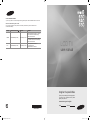 1
1
-
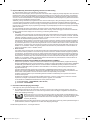 2
2
-
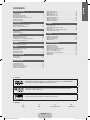 3
3
-
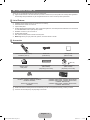 4
4
-
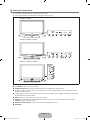 5
5
-
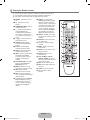 6
6
-
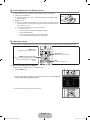 7
7
-
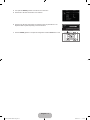 8
8
-
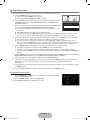 9
9
-
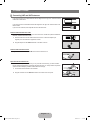 10
10
-
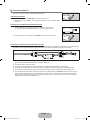 11
11
-
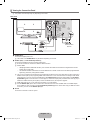 12
12
-
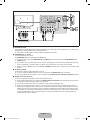 13
13
-
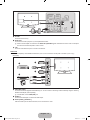 14
14
-
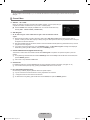 15
15
-
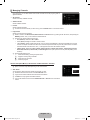 16
16
-
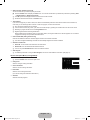 17
17
-
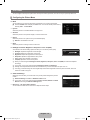 18
18
-
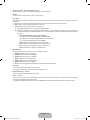 19
19
-
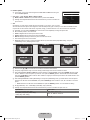 20
20
-
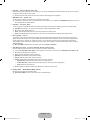 21
21
-
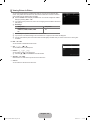 22
22
-
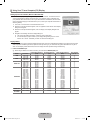 23
23
-
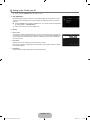 24
24
-
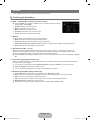 25
25
-
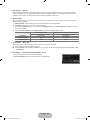 26
26
-
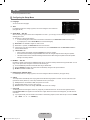 27
27
-
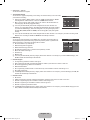 28
28
-
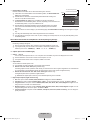 29
29
-
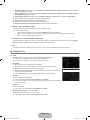 30
30
-
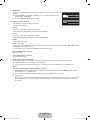 31
31
-
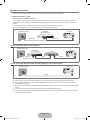 32
32
-
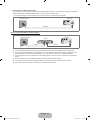 33
33
-
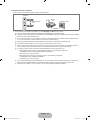 34
34
-
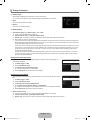 35
35
-
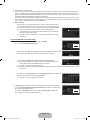 36
36
-
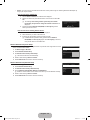 37
37
-
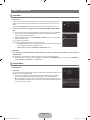 38
38
-
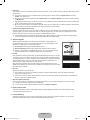 39
39
-
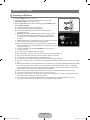 40
40
-
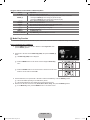 41
41
-
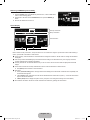 42
42
-
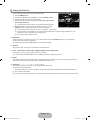 43
43
-
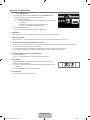 44
44
-
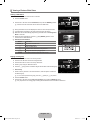 45
45
-
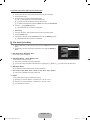 46
46
-
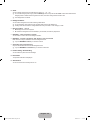 47
47
-
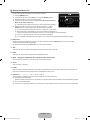 48
48
-
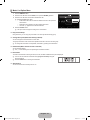 49
49
-
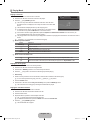 50
50
-
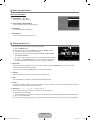 51
51
-
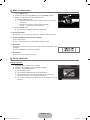 52
52
-
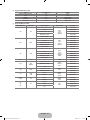 53
53
-
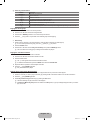 54
54
-
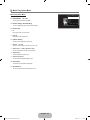 55
55
-
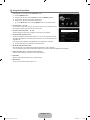 56
56
-
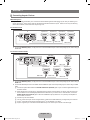 57
57
-
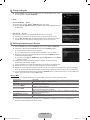 58
58
-
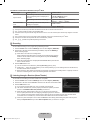 59
59
-
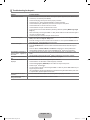 60
60
-
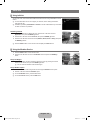 61
61
-
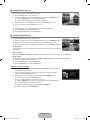 62
62
-
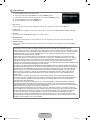 63
63
-
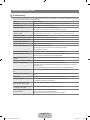 64
64
-
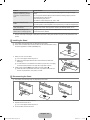 65
65
-
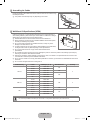 66
66
-
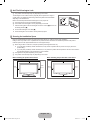 67
67
-
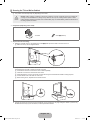 68
68
-
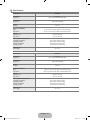 69
69
-
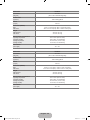 70
70
-
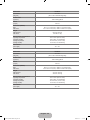 71
71
-
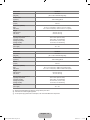 72
72
-
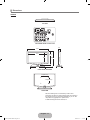 73
73
-
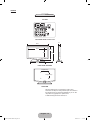 74
74
-
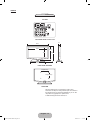 75
75
-
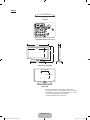 76
76
-
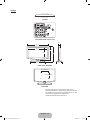 77
77
-
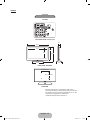 78
78
-
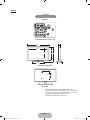 79
79
-
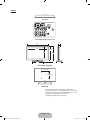 80
80
-
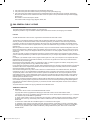 81
81
-
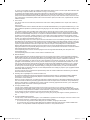 82
82
-
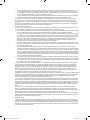 83
83
-
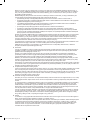 84
84
-
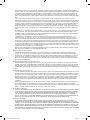 85
85
-
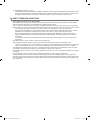 86
86
-
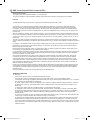 87
87
-
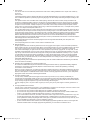 88
88
-
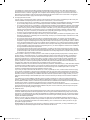 89
89
-
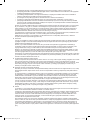 90
90
-
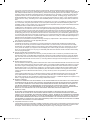 91
91
-
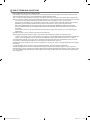 92
92
-
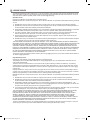 93
93
-
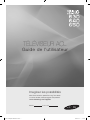 94
94
-
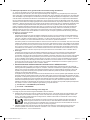 95
95
-
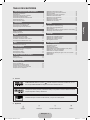 96
96
-
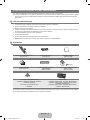 97
97
-
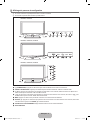 98
98
-
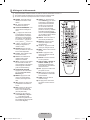 99
99
-
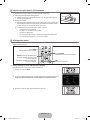 100
100
-
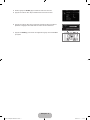 101
101
-
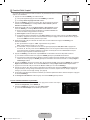 102
102
-
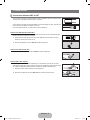 103
103
-
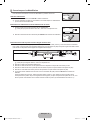 104
104
-
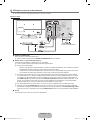 105
105
-
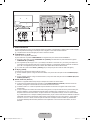 106
106
-
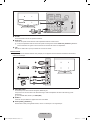 107
107
-
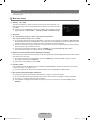 108
108
-
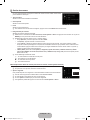 109
109
-
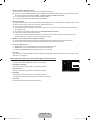 110
110
-
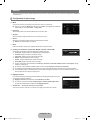 111
111
-
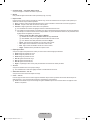 112
112
-
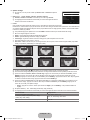 113
113
-
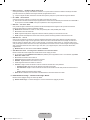 114
114
-
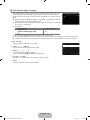 115
115
-
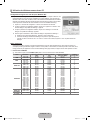 116
116
-
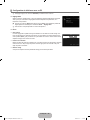 117
117
-
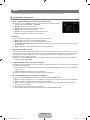 118
118
-
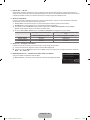 119
119
-
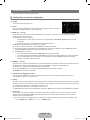 120
120
-
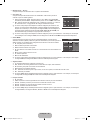 121
121
-
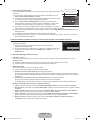 122
122
-
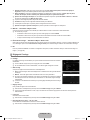 123
123
-
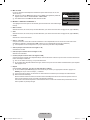 124
124
-
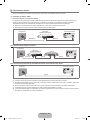 125
125
-
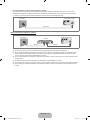 126
126
-
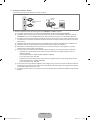 127
127
-
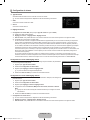 128
128
-
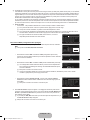 129
129
-
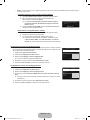 130
130
-
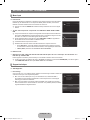 131
131
-
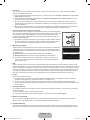 132
132
-
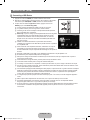 133
133
-
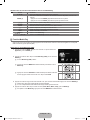 134
134
-
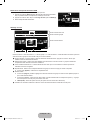 135
135
-
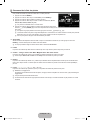 136
136
-
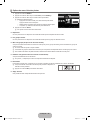 137
137
-
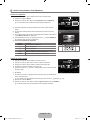 138
138
-
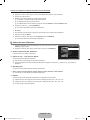 139
139
-
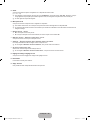 140
140
-
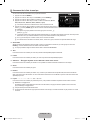 141
141
-
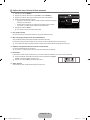 142
142
-
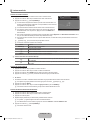 143
143
-
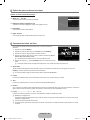 144
144
-
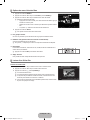 145
145
-
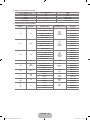 146
146
-
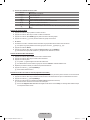 147
147
-
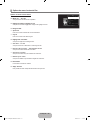 148
148
-
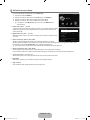 149
149
-
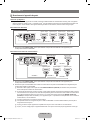 150
150
-
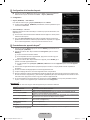 151
151
-
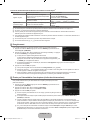 152
152
-
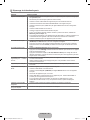 153
153
-
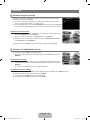 154
154
-
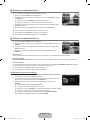 155
155
-
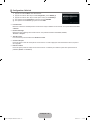 156
156
-
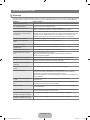 157
157
-
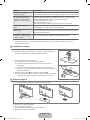 158
158
-
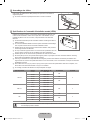 159
159
-
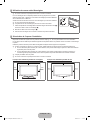 160
160
-
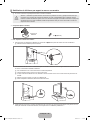 161
161
-
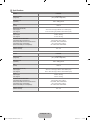 162
162
-
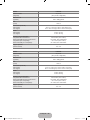 163
163
-
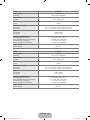 164
164
-
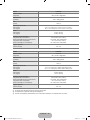 165
165
-
 166
166
-
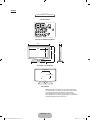 167
167
-
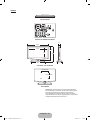 168
168
-
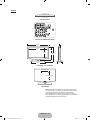 169
169
-
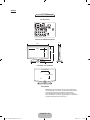 170
170
-
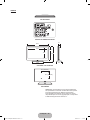 171
171
-
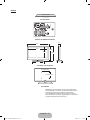 172
172
-
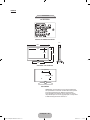 173
173
-
 174
174
Samsung LN46B640 Manuel utilisateur
- Catégorie
- Téléviseurs LCD
- Taper
- Manuel utilisateur
dans d''autres langues
- English: Samsung LN46B640 User manual
Documents connexes
-
Samsung LN46B610A5F Manuel utilisateur
-
Samsung LN40A650A1F Manuel utilisateur
-
Samsung LN40A750R1F Manuel utilisateur
-
Samsung UN55B6000VF Manuel utilisateur
-
Samsung UN55B6000VF Manuel utilisateur
-
Samsung LN52B750U1F Manuel utilisateur
-
Samsung LN40B650T1F Manuel utilisateur
-
Samsung LN46B650 Manuel utilisateur
-
Samsung UN46B8000 Manuel utilisateur
-
Samsung LN65B650X1F Manuel utilisateur